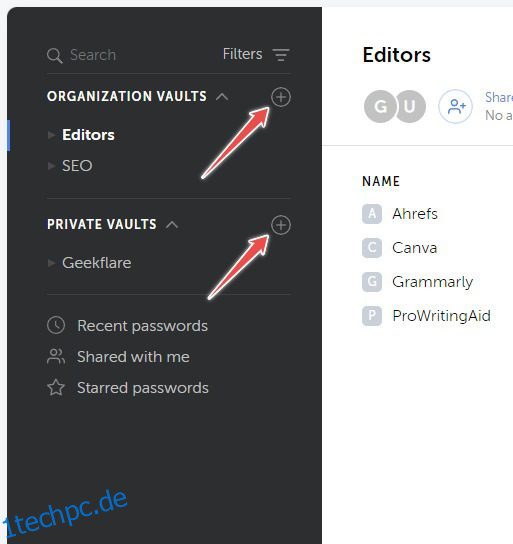Dies ist eine ausführliche Überprüfung von Passwork: ein selbst gehosteter Passwort-Manager für Ihr Unternehmen.
Seit jeher hören wir von der Notwendigkeit, sichere Passwörter zu verwenden. Aber Tatsache ist – es ist hart!
Normale Internetnutzer haben Hunderte von Logins (ich habe 202, Tendenz steigend…), und hässlich aussehende lange Passwortfolgen festzulegen, ist das Letzte, was man tun kann.
Ein gewöhnlicher Mensch kann sich nicht all diese einzigartigen Charaktere für jedes Konto merken. Außerdem ist der Trick der alten Schule, es aufzuschreiben, keine praktische Lösung.
Der einzige Ausweg ist ein Passwort-Manager; wenn Sie natürlich keine passwortlose Authentifizierung verwenden.
Für die Anfänger verfolgt ein Passwort-Manager Ihre Anmeldungen, generiert sichere Passwörter, hat automatisches Ausfüllen und viele weitere Funktionen, um das Internet einfacher und sicherer zu machen.
Aber selbst nach den ansprechenden Funktionen, die in den meisten Dienstprogrammen angeboten werden, verwenden nur 31 % eines bei der Arbeit:
Während die persönliche Sicherheit eine individuelle Angelegenheit ist, sollten Sie Ihr Unternehmen nicht für Ihre Fahrlässigkeit bezahlen lassen.
Darüber hinaus ist die Erwägung eines On-Premise-Passwortmanagers die sicherste Option für jedes Unternehmen. Sie riskieren die Anmeldeinformationen nicht, selbst wenn das Passwortverwaltungsunternehmen gehackt wird.
Also werden wir eine solche Software besprechen, Passwork-Passwort-Manager, die lokal und in der Cloud bereitgestellt werden kann. Beide Versionen sind ziemlich ähnlich, aber die selbst gehostete ist funktionsreicher, und das ist die, die wir überprüfen werden.
Lass uns anfangen.
Inhaltsverzeichnis
Passwork: Lokaler Passwort-Manager
Passwork mit Sitz in Finnland kann auf Windows-Servern, Linux und als Docker-Image bereitgestellt werden. Sie erhalten detaillierte Richtlinien für die Installation auf unterstützenden Plattformen.
Es verfügt über erstklassige unternehmensfreundliche Funktionen wie:
- AES-256-Verschlüsselung
- Überprüfbarer Quellcode
- Rollenbasierte Benutzerverwaltung
- Vervollständigen Sie das Aktivitätsprotokoll
- Zwei-Faktor-Authentifizierung
- AD/LDAP-Integration
- SAML-SSO-Kompatibilität
- Mobile Applikation
- Browser-Erweiterungen
- Import/Export in JSON/CSV
- Passwork-API
- Dunkle/helle Themen
In weiteren Abschnitten geht es um das praktische Testen einiger Funktionen. Dies hilft Ihnen bei der Entscheidung, ob Passwork Ihren Erwartungen entspricht.
Vault-Erstellung und -Freigabe
Als Administrator erstellen Sie zunächst einen Passwort-Tresor. Es gibt zwei Arten von Tresoren, Organisation und Privat.
Die Organisationstresore werden vom Admin des Passwortmanagers verwaltet, der sich auch als erster Account anmeldet. Anschließend kann der Admin ähnliche oder ausgewählte Rechte auch anderen Benutzern für jeden der Tresore zuweisen.
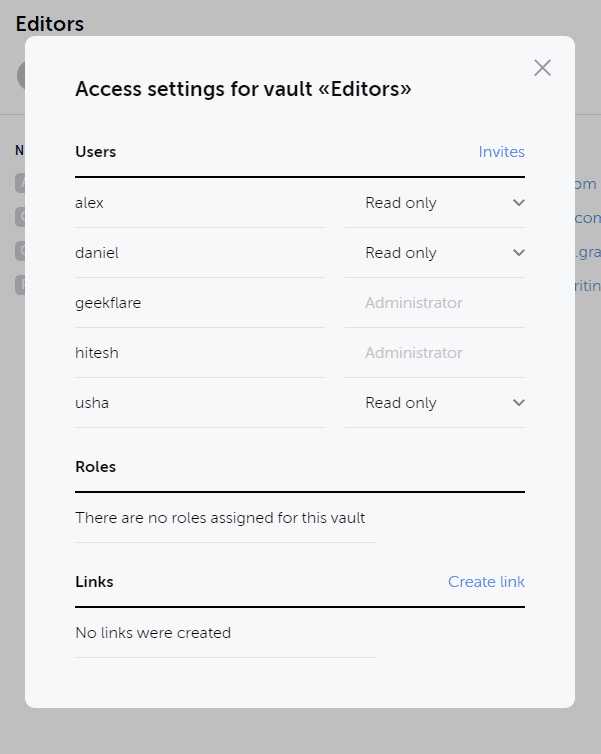
In ähnlicher Weise kann der Tresoradministrator einen bestimmten Tresor über einen zeitgebundenen Freigabelink mit eingeschränktem Zugriff mit der Option Link erstellen freigeben, die sich unten rechts im vorherigen Bild befindet.
Das Hinzufügen von Benutzern zum Tresor ist ebenfalls mit wenigen Klicks erledigt. Sie können mehrere registrierte Benutzer einladen, indem Sie ihnen direkt eine Einladung senden oder einen Link erstellen und ihn mit der Gruppe teilen.
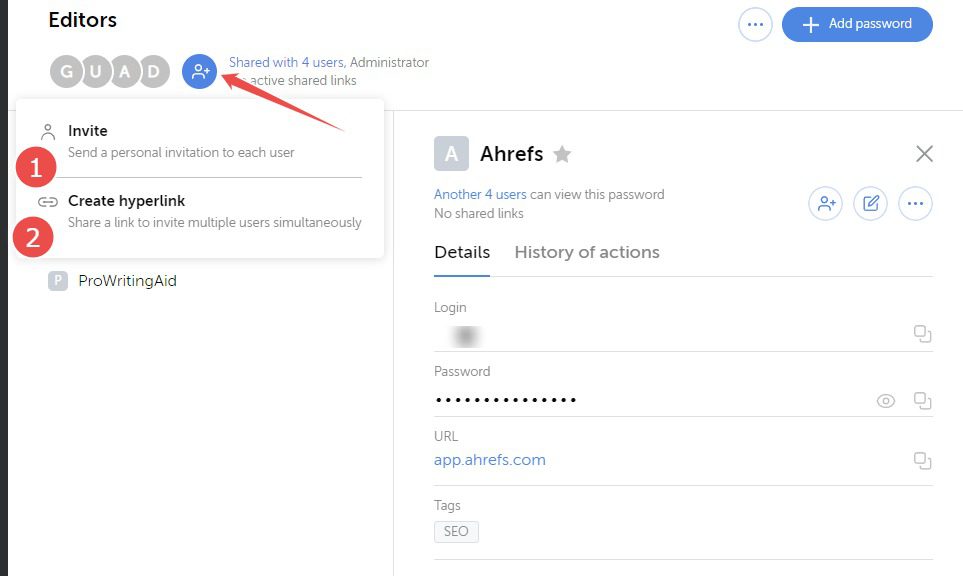
Der Administrator muss jedoch die Benutzerprofile (später besprochen) erstellen, bevor er die Einladung sendet.
Im Gegensatz dazu werden die Private Vaults von den jeweiligen Benutzern verwaltet. Ein Benutzer kann seinen privaten Tresor jedoch mit jedem anderen Mitarbeiter oder der Organisation teilen.
Benutzerverwaltung
Ein weiterer wichtiger Bereich für jedes Unternehmen ist die Benutzerverwaltung. Basierend auf Ihrem Abonnement können Sie bis zu 100 Konten in einem einzigen Plan erstellen.
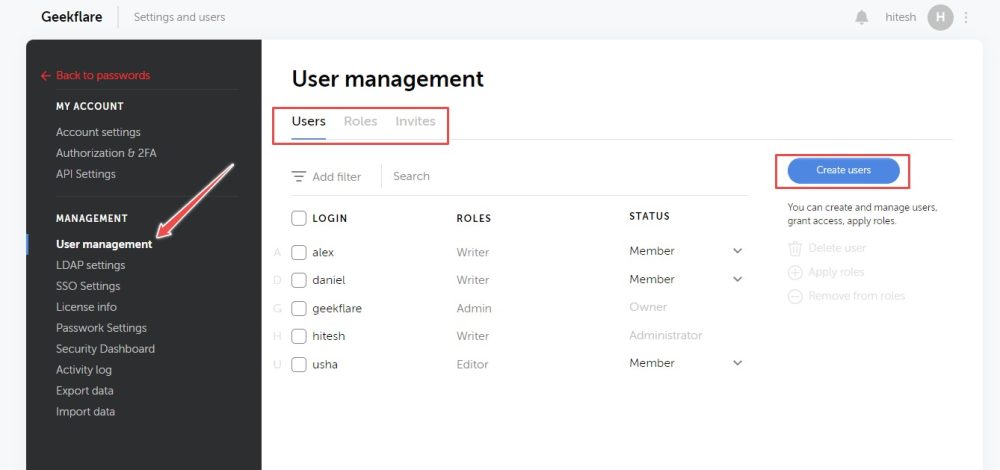
Dies kann über die Schaltfläche Benutzer erstellen erfolgen. Sie müssen den Login-Benutzernamen, die Rolle, die E-Mail-Adresse und den Mitgliedschaftsstatus eingeben.
Anschließend erhalten Sie spezifische Anmeldeinformationen, die Sie mit dem vorgesehenen Benutzer teilen können.
Darüber hinaus können Sie Rollen erstellen und Registrierungs-URLs mit Einladungen teilen.
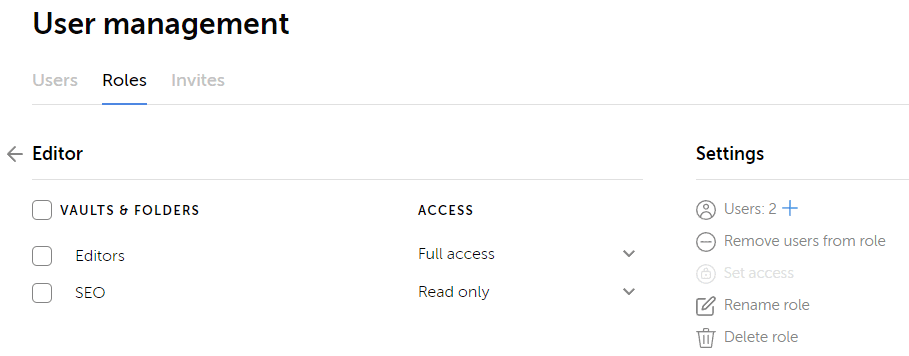
Das Hauptziel der Zuweisung von Rollen besteht darin, geeignete Gruppen zu erstellen und Berechtigungen für alle Gruppenmitglieder auf einmal zu verwalten.
Außerdem zeigt dies die Anzahl der Teilnehmer in jeder Gruppe und die Tresore an, auf die sie Zugriff haben.
Passwort-Import/Export
Der Passwortimport ist ein weiterer wichtiger Bereich, wenn Sie von einem anderen Passwortverwaltungsprogramm migrieren oder neu anfangen. In beiden Fällen müssen Sie die Daten in JSON oder CSV vorbereiten.
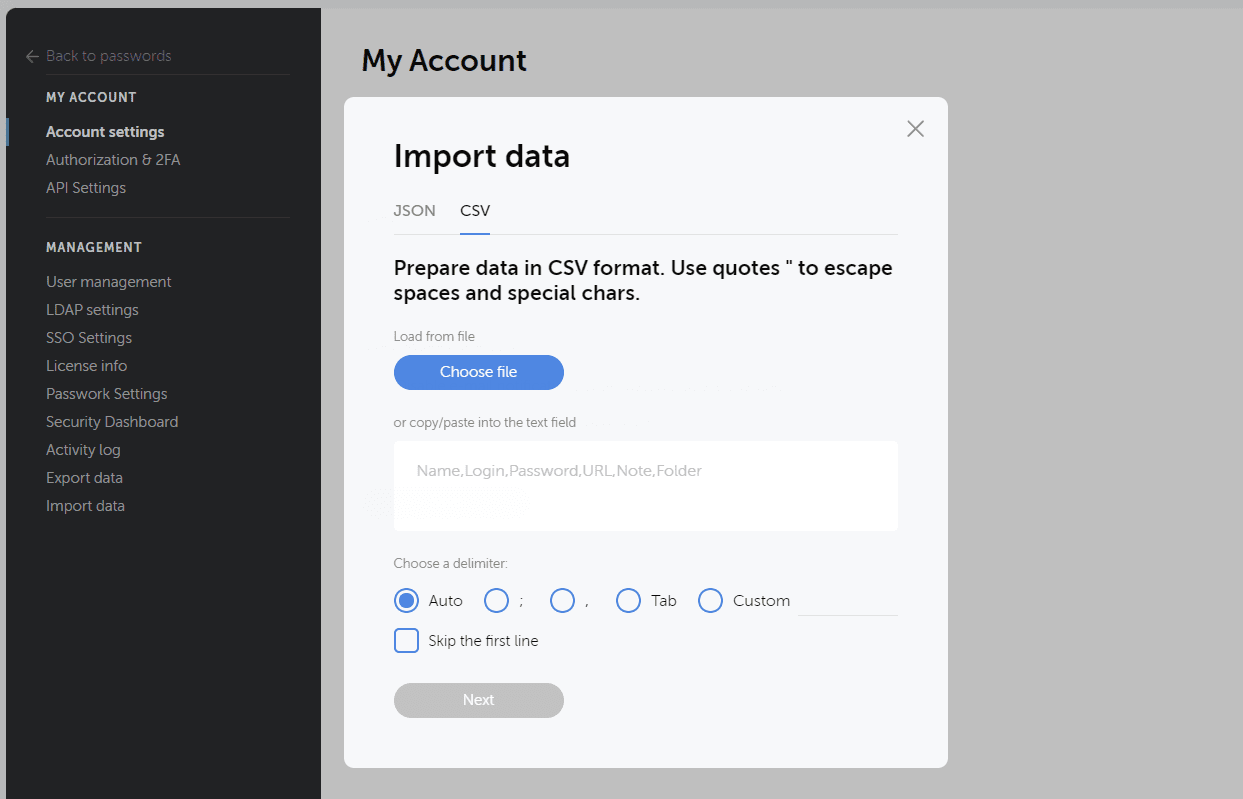
In ähnlicher Weise haben Sie mit Daten exportieren die Wahl, alle Tresore zusammen oder selektiv in JSON oder CSV herunterzuladen.
Sie können jedoch auch direkt in einen bestimmten Tresor importieren (oder exportieren).
Klicken Sie einfach auf die horizontale Ellipse (angezeigt durch den Pfeil) und wählen Sie die Option aus der Dropdown-Liste aus.
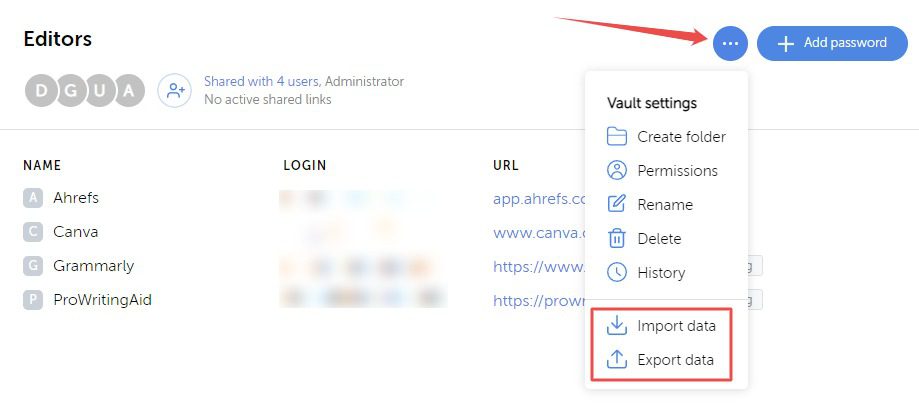
Über die Schaltfläche + Passwort hinzufügen kann auch manuell ein Passwort eingegeben werden.
Der eingebaute Passwortgenerator kann Zahlen, Klein- und Großbuchstaben sowie Sonderzeichen gemeinsam oder separat verwenden.
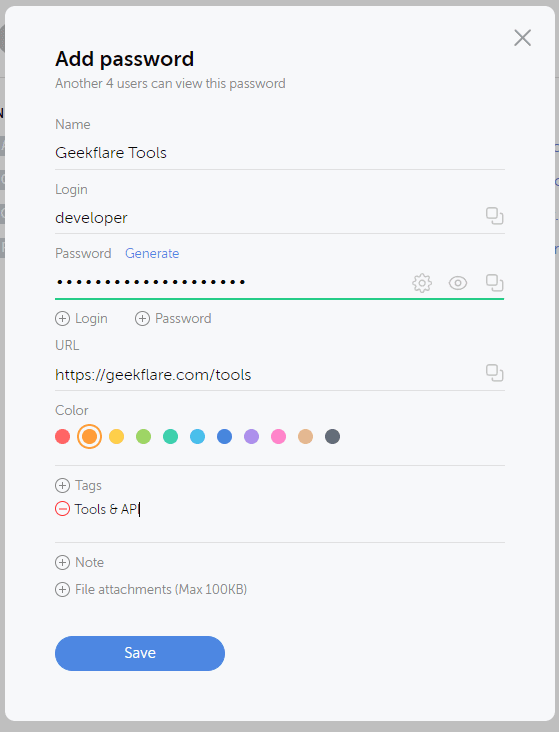
Dies hat auch Vorkehrungen, um mehrere Benutzernamen und Passwörter für dieselbe URL auf einmal festzulegen.
Sicherheit
Nicht nur externe Stellen, sondern auch Mitarbeiter können die Sicherheit der Institutionen gefährden.
Passwork überlässt es also den Administratoren, die besten Sicherheitspraktiken gemäß der vorliegenden Bedingung zu praktizieren.
Das erste Überwachungstool ist das Aktivitätsprotokoll. Dies wird durch den Namen History (versteckt in den horizontalen Auslassungspunkten) in jedem Tresor angegeben.
Alternativ ist der vollständige Tresorverlauf im Aktivitätsprotokoll im linken Seitenbereich verfügbar.
Dieser Abschnitt ist sehr praktisch und gibt jede Aktivität für jeden Benutzer in allen Tresoren an.
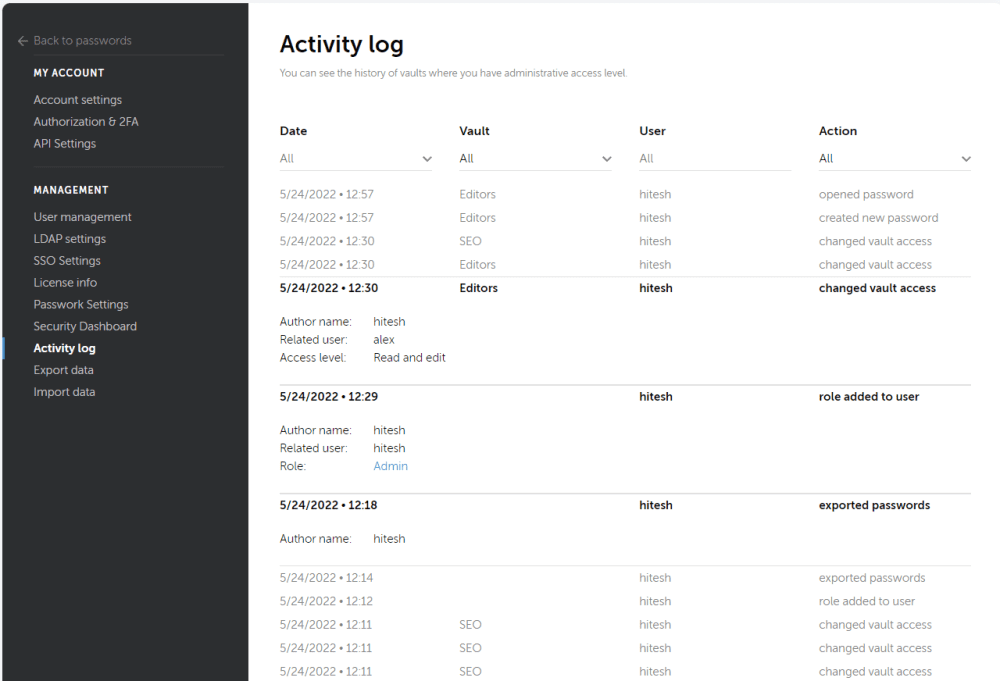
Darüber hinaus protokolliert es Administratoraktivitäten wie das Erstellen von Tresoren und Benutzern, das Löschen und Teilen von Passwörtern und praktisch alles, was in den Tresoren passiert.
Insbesondere ist dies nur für die jeweiligen Vault-Administratoren sichtbar.
Die nächste Reihe von Optionen, die unter der Überschrift Passwork-Einstellungen angegeben sind, ermöglicht die Kontrolle der Tresorerstellung, ihres Inhalts, der Freigabe usw. auf Mikroebene.
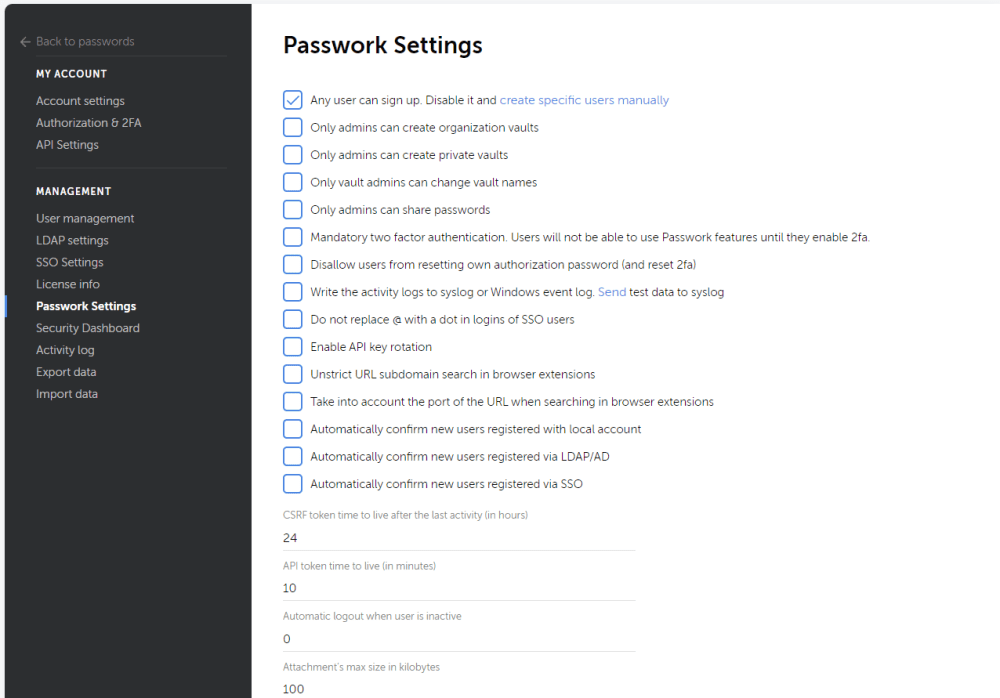
Beispielsweise kann der Administrator die Verwendung der Zwei-Faktor-Authentifizierung erzwingen, die Passwortfreigabe und die Erstellung von Tresoren durch Nicht-Administratoren regulieren, die automatische Abmeldung verwenden, zeitlich begrenzte API-Schlüssel aktivieren usw.
Ein weiteres auf Sicherheit ausgerichtetes Feature ist das Security Dashboard.
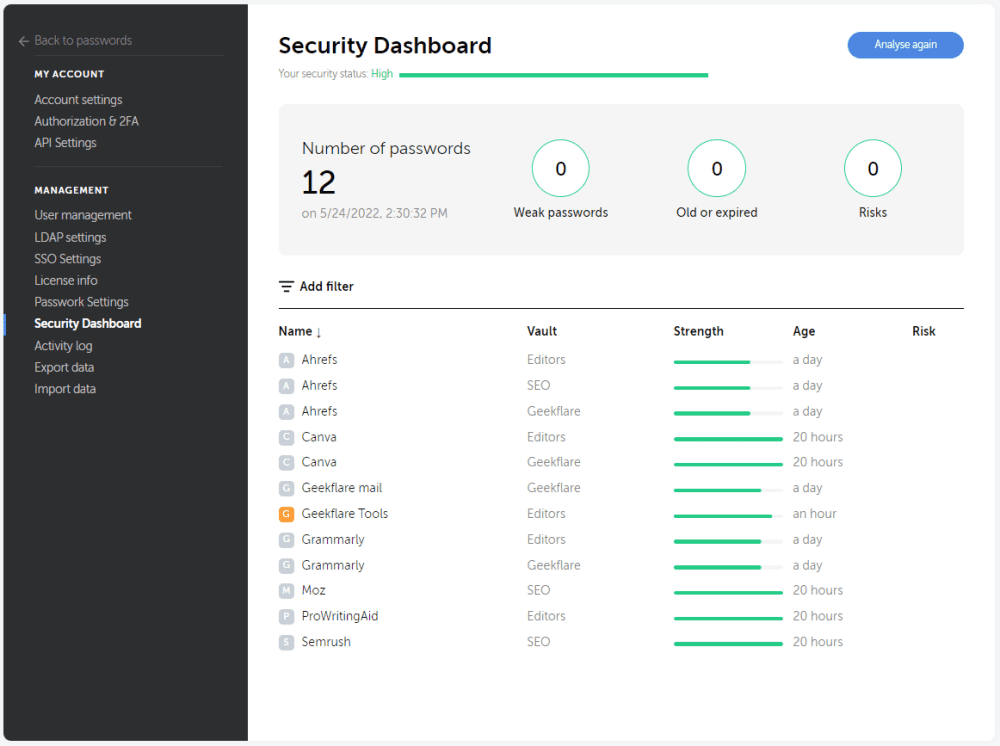
Kurz gesagt, dies sagt Ihnen etwas über die allgemeine Passwortsicherheit. Sie können die Passwortstärke und das Alter überprüfen, um es entsprechend zurückzusetzen. Darüber hinaus markiert Passwork automatisch Passwörter, auf die Mitarbeiter zugegriffen haben, die aus dem System entfernt wurden. Auf diese Weise können Sie den Zugang zu Unternehmensdiensten sehr schnell auf entlassene Mitarbeiter beschränken.
Letztendlich hat Passwork dem Sicherheitsbereich eine angemessene Aufmerksamkeit geschenkt und verfügt über die meisten Funktionen für Unternehmen aller Größen.
LDAP/AD-Integration
Sie können Passwork in Ihr Unternehmens-LDAP integrieren, sodass Benutzer sich kein weiteres Passwort merken müssen.
Die Idee ist, das LDAP/AD-Verzeichnis für Passwork zu verwenden, anstatt native Anmeldedaten einzurichten.
Um dies zu aktivieren, müssen Sie zunächst einen LDAP/AD-Server einrichten, indem Sie auf Server hinzufügen klicken. Geben Sie anschließend die Serverdetails ein, testen und speichern Sie.
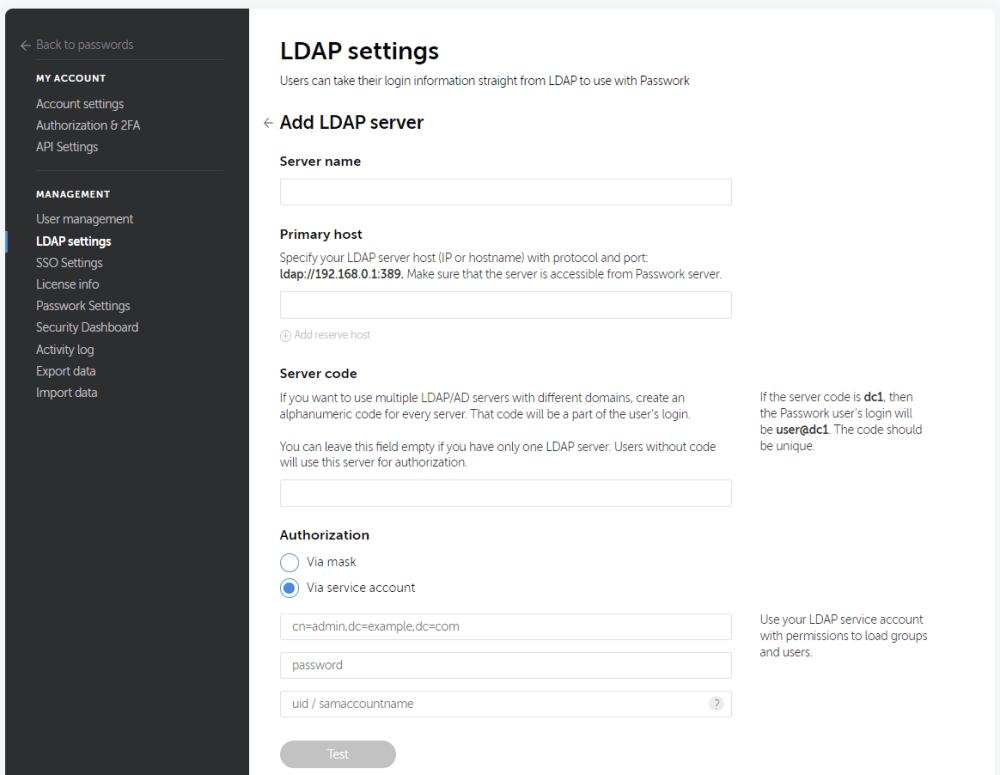
Anschließend müssen Sie auf der Startseite der LDAP-Einstellungen den Schalter aktivieren, um die LDAP-Autorisierung zu aktivieren.
Man kann auch jeden Server mit nur einem Kippschalter deaktivieren, der neben jedem Servernamen aufgeführt ist. Ebenso befindet sich Debug unterhalb des Add-Servers, mit dem Sie die LDAP/AD-Autorisierung überprüfen können.
SSO-Einstellungen
Single Sign-On (SSO) soll die Passwortverwaltung weiter vereinfachen.
Einfach gesagt geht es bei SAML SSO um die Verwendung einer universellen Kombination aus Benutzername und Passwort für die Anmeldung bei einer Reihe von Webanwendungen. Dadurch entfällt wiederum die Notwendigkeit, sich mehrere Anmeldeinformationen für jedes Konto zu merken.
Dies ist also nützlich, wenn Sie bereits einen SAML-Identitätsanbieter verwenden oder planen, einen zu verwenden.
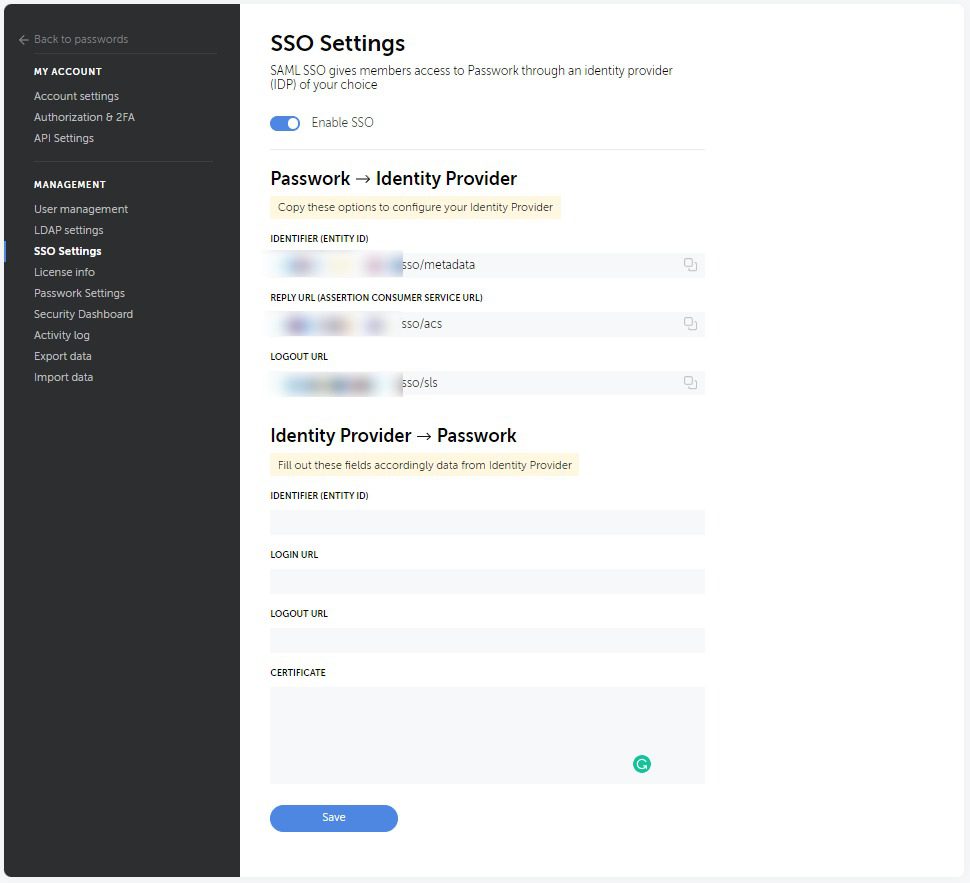
Um SSO zu verwenden, müssen Sie nur die angegebenen Details (wie im Bild) bei Ihrem Identitätsanbieter (IdP) konfigurieren. Dadurch wird sichergestellt, dass die Benutzer die Möglichkeit haben, sich mit dem bestehenden IdP bei Passwork anzumelden.
Dies funktioniert ähnlich wie Social Logins und ist eine problemlose Möglichkeit, den beabsichtigten Benutzern Zugriff zu gewähren.
Passwork-API
Dies ist die schnellste Möglichkeit, den Inhalt des Tresors zu erstellen oder zu ändern.
Sie können den API-Schlüssel aus den API-Einstellungen abrufen und zum Erstellen, Aktualisieren und Abrufen von Passwörtern aus den Tresoren verwenden, die Sie verwalten oder auf die Sie Zugriff haben.
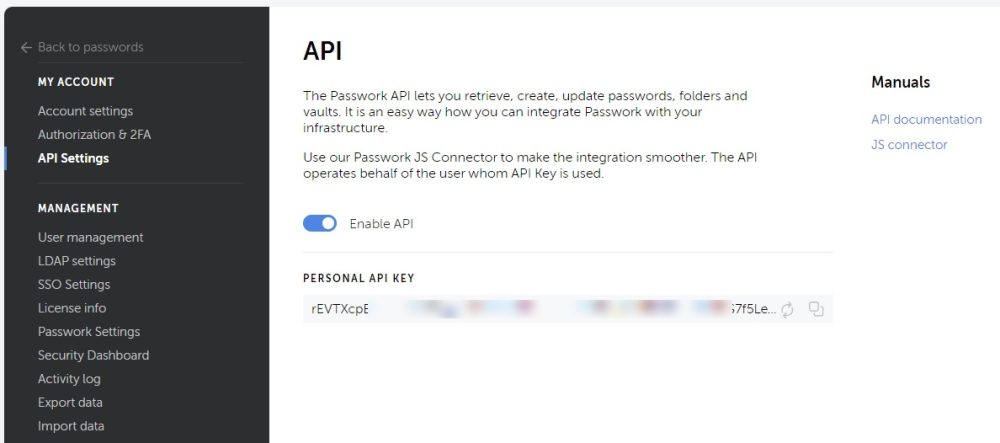
Die auf den Seiten (unter den Handbüchern) aufgeführte API-Dokumentation ist sehr detailliert, und Sie erhalten Beispiele, die alles angeben, was Sie über die Passwork-API erreichen können.
Darüber hinaus soll der JS Connector die Integration in Ihre bestehende Infrastruktur vereinfachen.
Browsererweiterung und mobile Anwendung
Die Passwork-Browsererweiterung funktioniert mit Chrome, Firefox, Edge und Safari. Klicken Sie oben auf Einstellungen und Benutzer und suchen Sie die Browsererweiterungen unter APPS VERBINDEN.
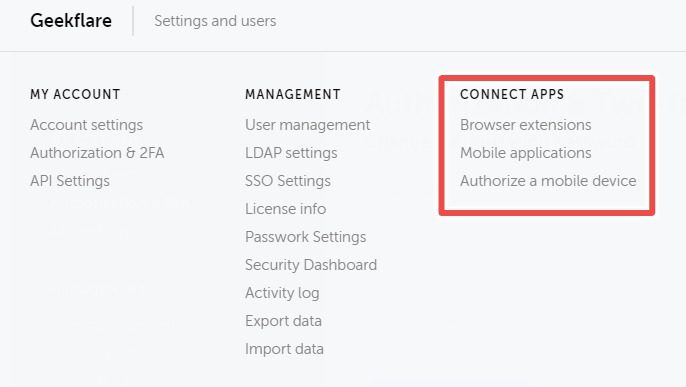
Laden Sie anschließend die Erweiterung herunter und geben Sie die Hostadresse ein, damit sie funktioniert.
Die Browsererweiterung listet alle Tresore auf, verfügt über den Passwortgenerator und die wichtigsten Funktionen der Webanwendung.
Sie können die Erweiterung mit einer PIN verwenden, um nicht jedes Mal ein Autorisierungskennwort verwenden zu müssen. Außerdem bietet die Benutzeroberfläche der Erweiterung die Option für helle und dunkle Themen.
Ebenso können Sie die mobile Anwendung für Android und iOS herunterladen. Zum jetzigen Zeitpunkt legt Passwork fest, dass Ihr Smartphone über LAN oder VPN auf die Hosting-Server zugreifen muss.
Nachdem Sie die mobile Anwendung heruntergeladen haben, werden Sie aufgefordert, einen QR-Code (von der Desktop-Anwendung) zu scannen, um Zugriff auf die Tresore zu erhalten.
Im Gegensatz zur Browsererweiterung ist die mobile Anwendung leistungsfähiger und versucht, das Desktop-Erlebnis auf kleineren Flächen zu replizieren. Sie haben Zugriff auf die Tresore und können die kollaborativen Funktionen der Passwork-Smartphone-Anwendung nutzen, was sie zu einem perfekten Kennwortverwaltungsprogramm für unterwegs macht.
Fazit
Dies war also eine kurze praktische Erfahrung mit dem selbst gehosteten Passarbeit für das Geschäft. Die ausführliche Dokumentation und der schnelle Support machten es für uns wirklich reibungslos.
Darüber hinaus eignet sich das Demokonto perfekt, um seine Stärken und Eignungen einzuschätzen.